In deze tutorial laat ik je zien hoe je in ZBrush details aan je 3D-model kunt toevoegen. We zullen verschillende brushes gebruiken om diepte en structuur aan je object te geven. Je leert welke standaard brushes belangrijk zijn en hoe je ze effectief kunt gebruiken om het gewenste detailniveau te bereiken. Laten we beginnen!
Belangrijkste inzichten
- Standaard brushes zijn essentieel voor het toevoegen van details.
- Controle over het detailwerk is belangrijk om het resultaat naar wens te maken.
- Je kunt verschillende brushes combineren om unieke oppervlakte-effecten te bereiken.
Stap-voor-stap handleiding
Voorbereiding van het model
Voordat je begint met het toevoegen van details, is het belangrijk dat je model goed is voorbereid. Zorg ervoor dat de Dynamesh-functie is uitgeschakeld, aangezien dit ongewenst verlies van informatie tijdens het toevoegen van details kan veroorzaken. Zorg ervoor dat alle benodigde gegevens voor je model klaar staan.
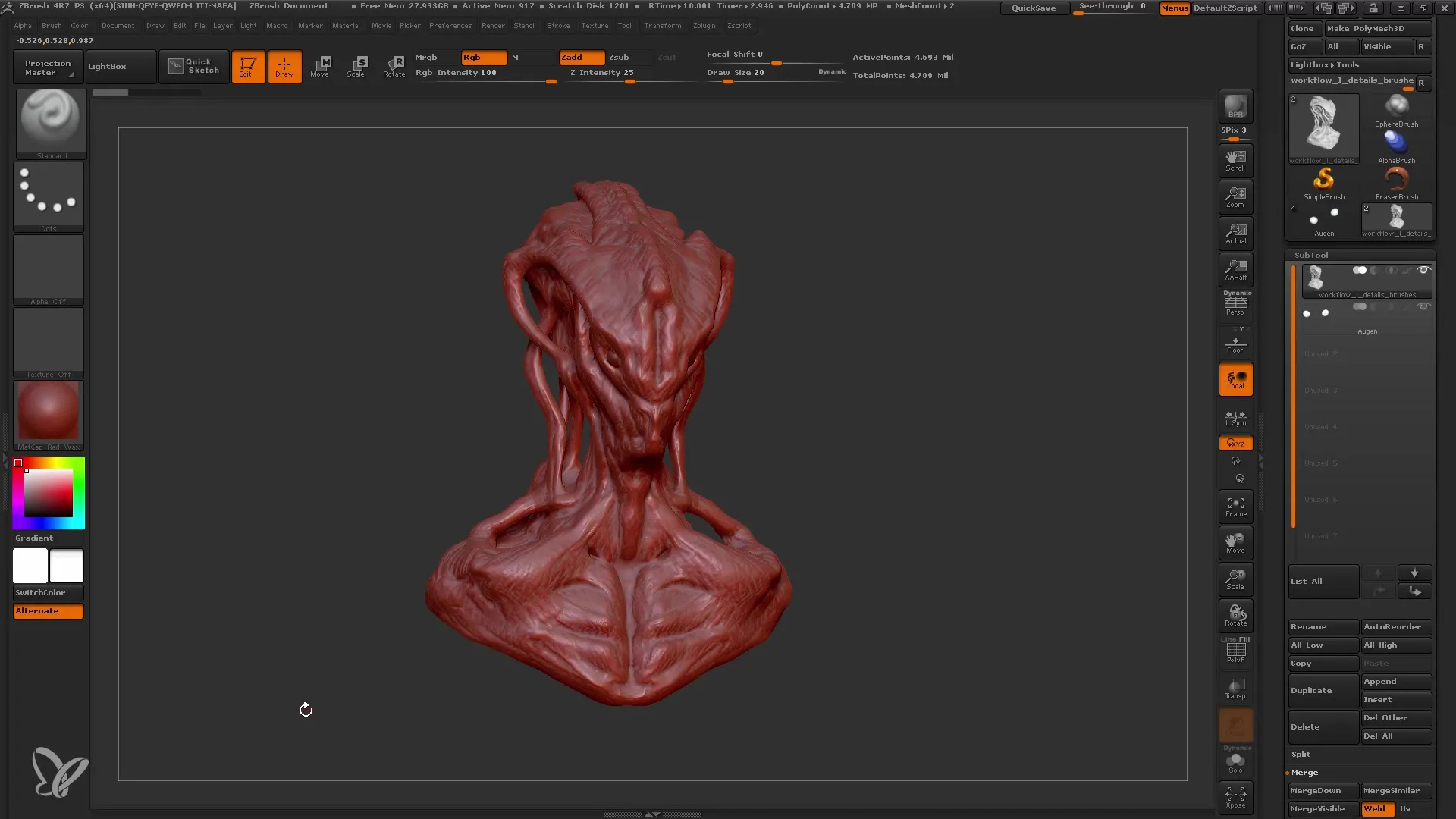
Kiezen van de brushes
Het is nu tijd om de juiste brushes te kiezen. Ik begin met de standaard brush. Deze brush is ideaal voor het toevoegen van eenvoudige details en het accentueren van bestaande vormen. Je kunt ook de Clay Buildup Brush gebruiken om basisvormen te modelleren en lichte holtes te creëren. Experimenteer met deze brushes om te ontdekken welke jou het beste bevalt.
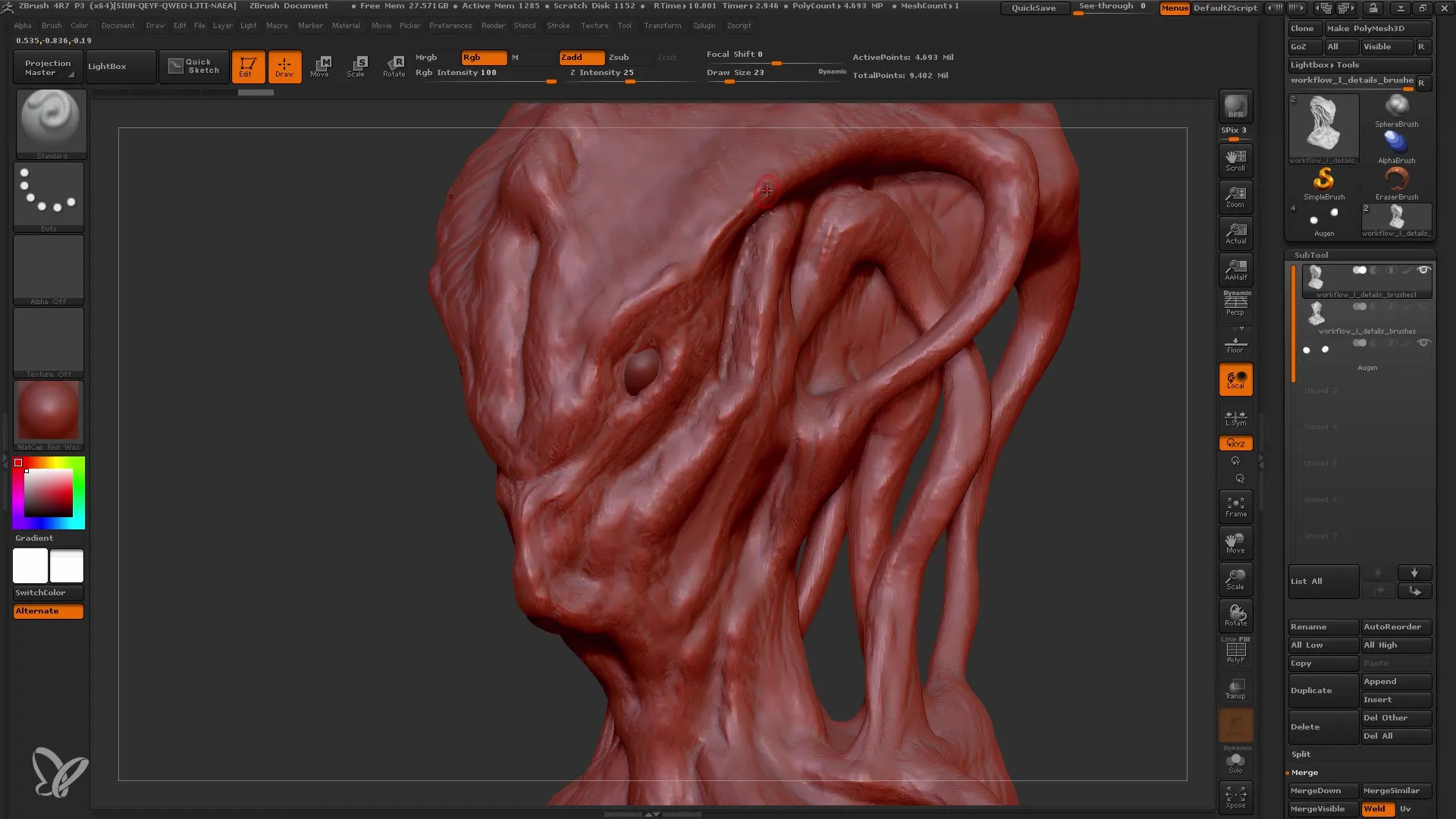
Detailwerk aan het gezicht
Ik concentreer me nu op het gezicht van mijn model. Hier zijn nog veel details toe te voegen. Met de standaard brush werk ik stapsgewijs de gezichtskenmerken uit. Hierbij versterk ik reeds bestaande vormen en zorg ervoor dat het geheel organisch blijft.
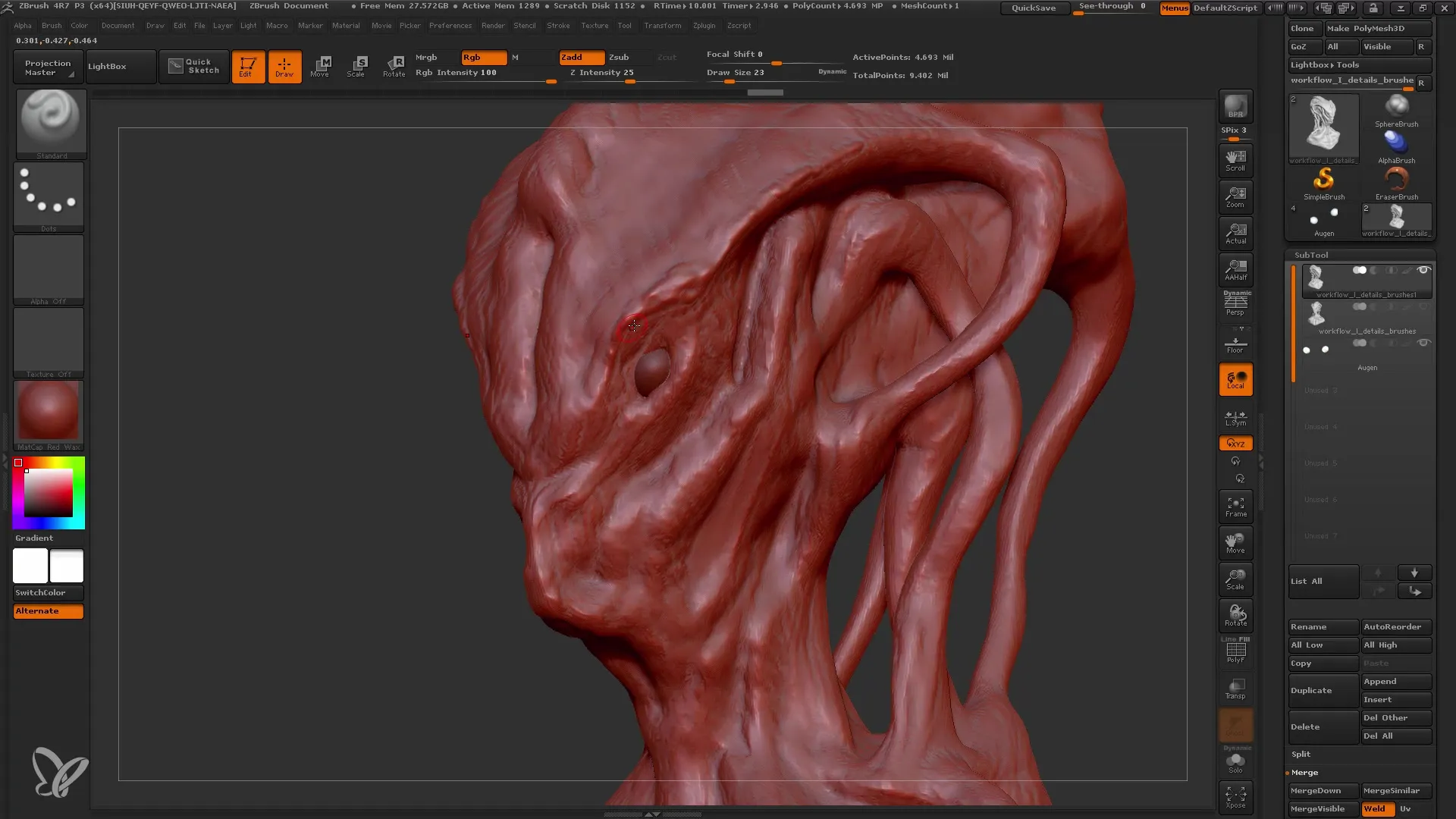
Gebruik van alpha-texturen
Om extra structuur toe te voegen, gebruik ik alpha-texturen. Deze kunnen je model realistischer laten lijken. Ik gebruik de Damian Standard Brush om interessante patronen en structuren in het gezicht te brengen.
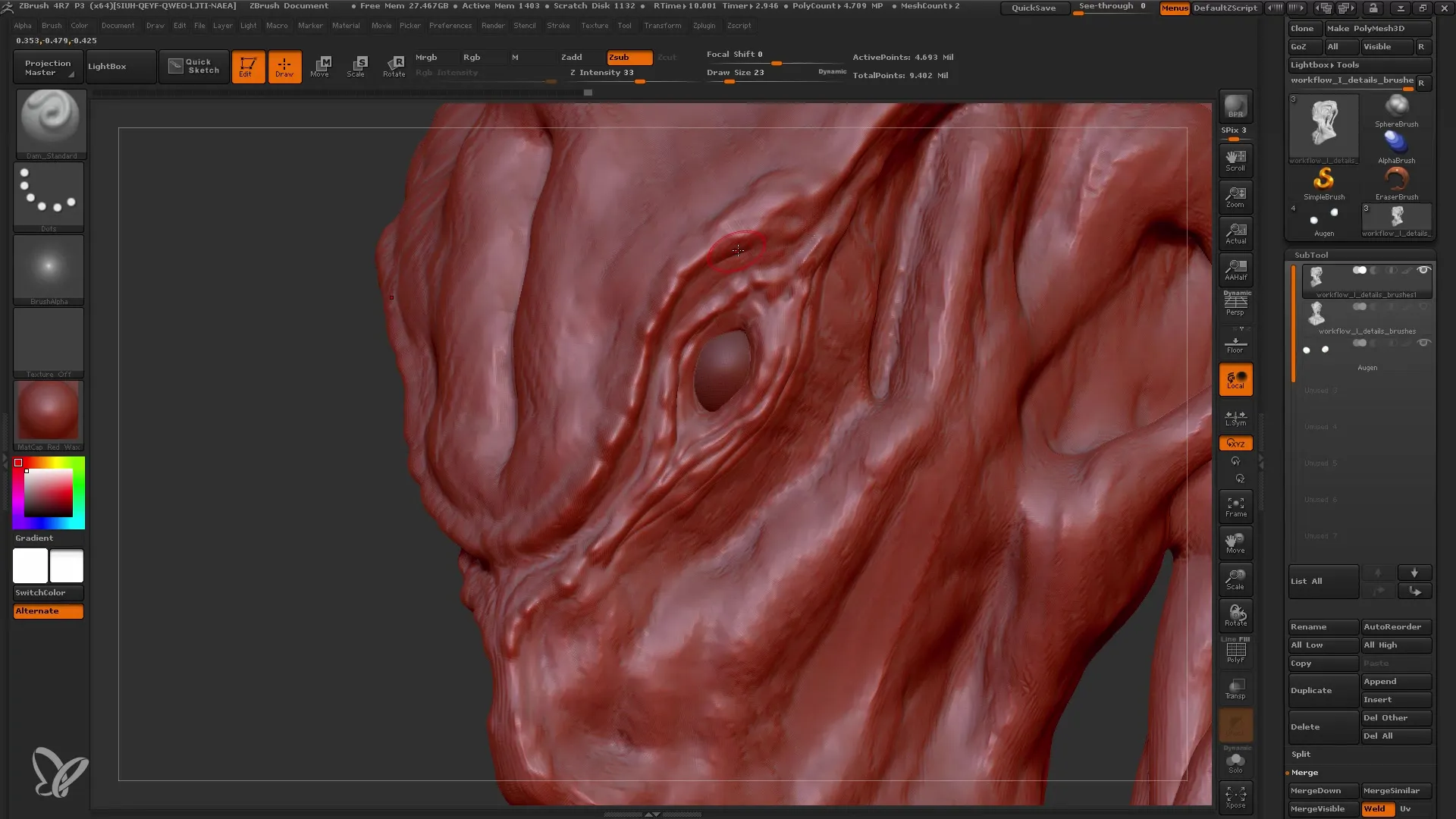
Fijnafstemming van de details
Nu is het moment aangebroken om de laatste details te verfijnen. Gebruik hiervoor de Move-Brush om de dynamische vorm van de details te verfijnen. Let op dat je niet te veel veranderingen aanbrengt; het is belangrijk om een focuspunt te creëren dat het oog van de toeschouwer leidt.
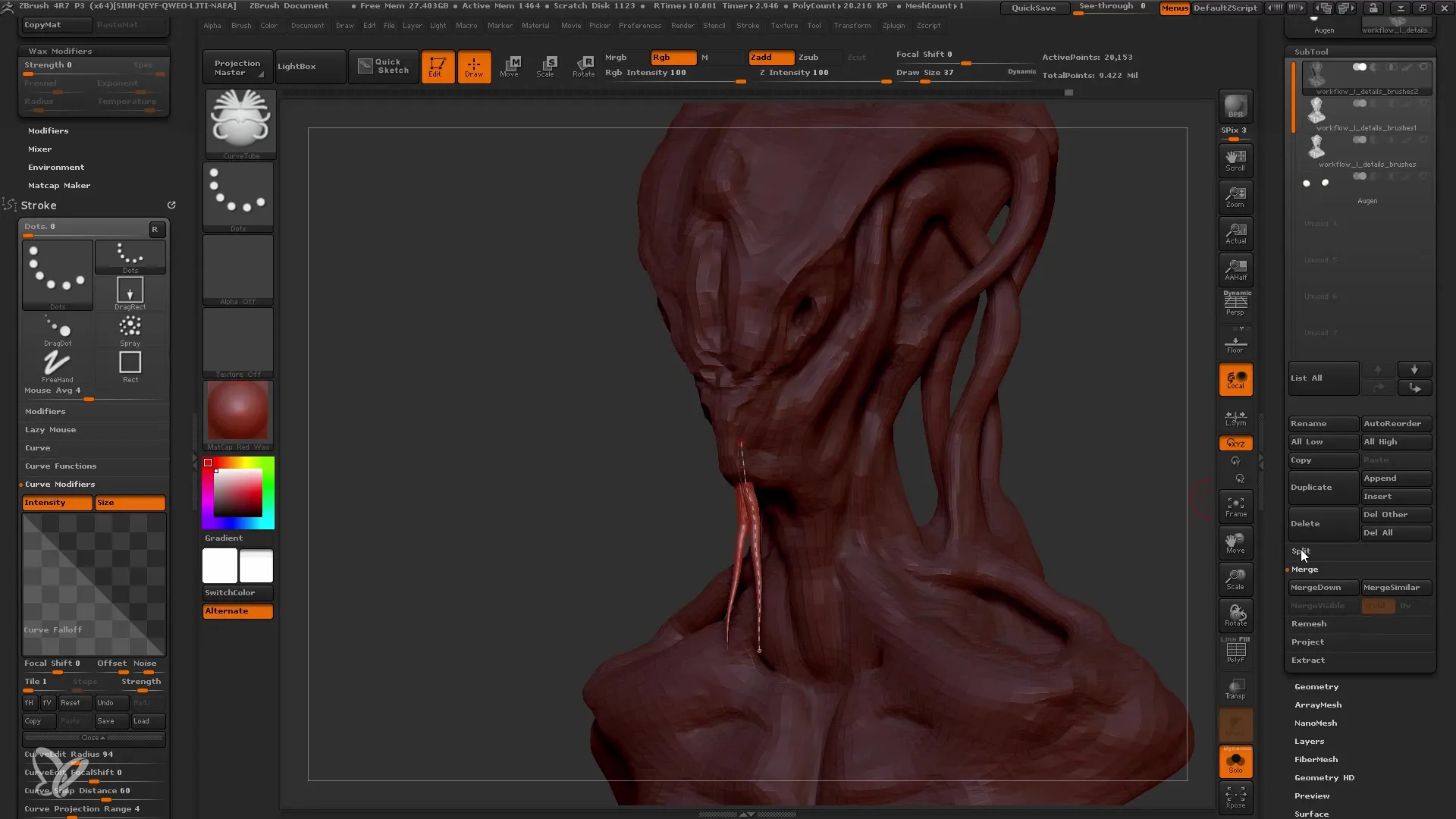
Toevoegen van aderen en kleine details
Om het realisme verder te verhogen, voeg aderen en fijnere details toe met een zachtere brush. Het toevoegen van kleine aderen in bijvoorbeeld de nek kan het model meer levendigheid geven.
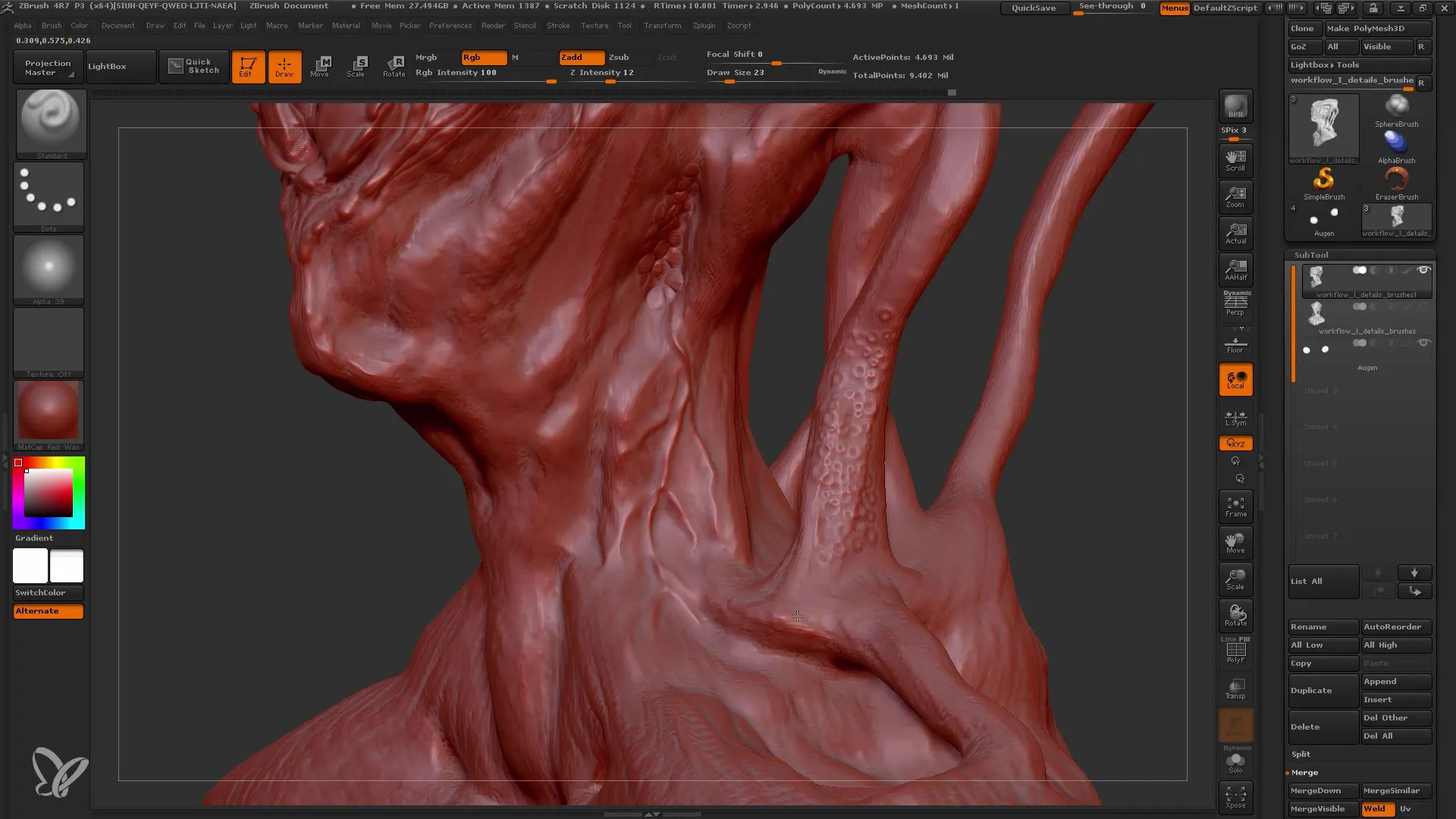
Werken met subtools
Als je details zoals tentakels wilt toevoegen, is het gebruik van subtools geschikt. Je kunt verschillende subtools gebruiken om de vormen dynamischer te maken. Let erop dat je bij het werken niet vergeet de symmetriefunctie uit te schakelen, vooral bij asymmetrische structuren.

Herzien en controleren
Het is ook belangrijk om het proces regelmatig te herzien. Ik ga terug en controleer de details. Als iets er niet uitziet zoals ik wil, kan ik het terugdraaien of opnieuw schilderen. ZBrush stelt je in staat om direct wijzigingen aan te brengen zonder bang te hoeven zijn dat het hele model verloren gaat.
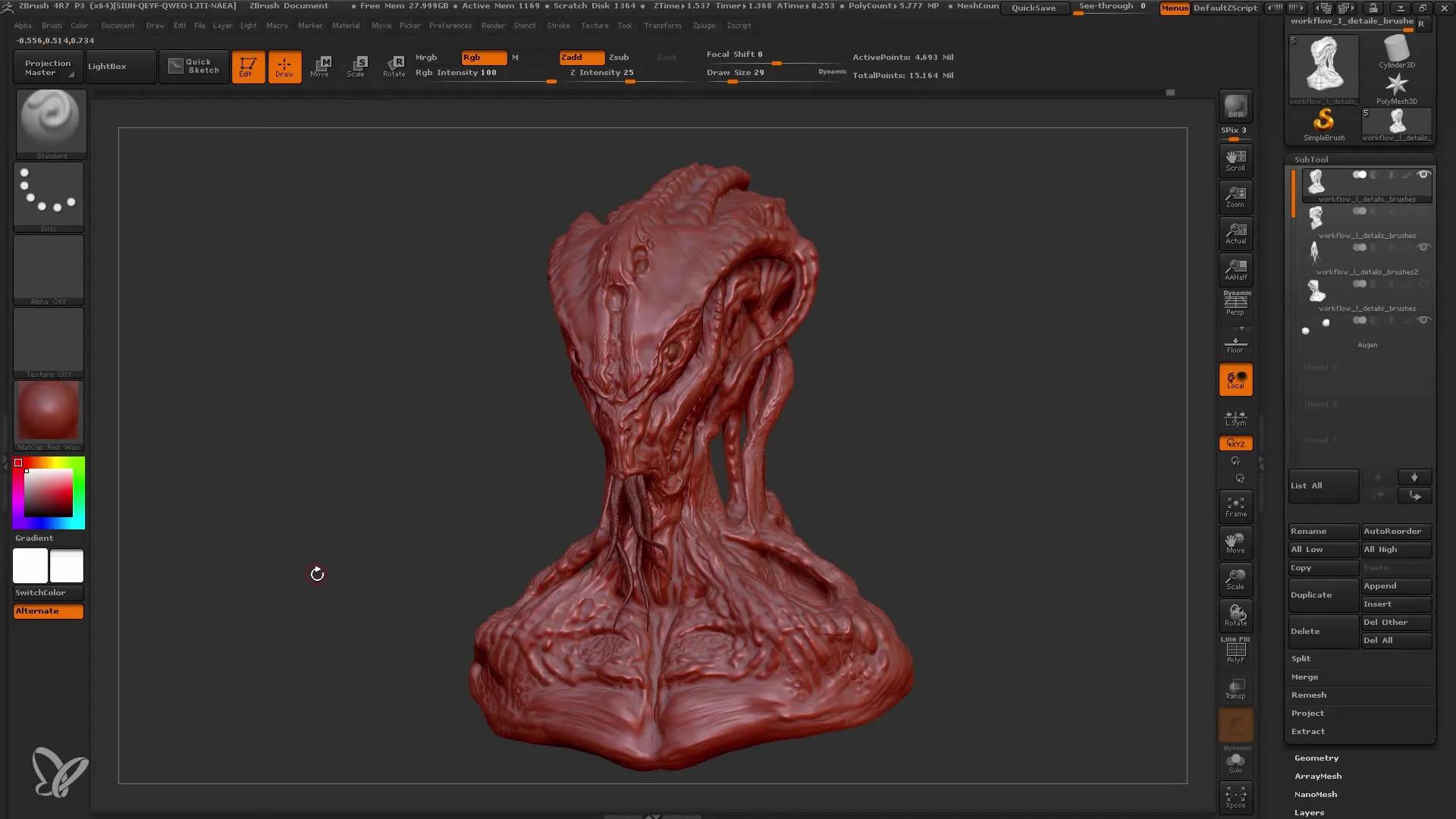
Laatste aanpassingen en voltooiing
Tot slot voeg ik nog enkele laatste aanpassingen toe en werk ik de details uit die ik nodig acht. Ik loop door het hele model en zorg ervoor dat het totaalbeeld consistent is.
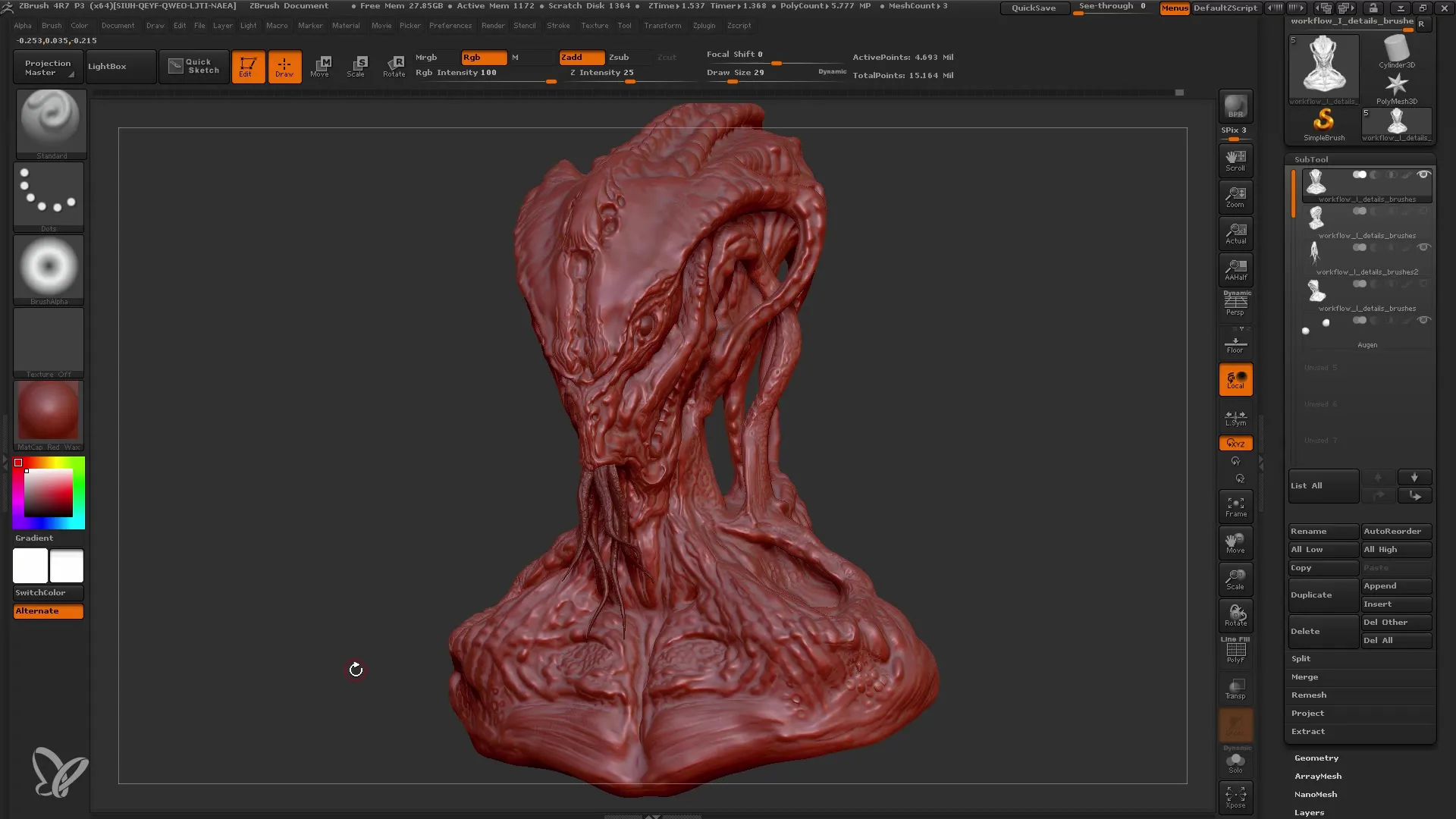
Samenvatting
In deze tutorial heb je geleerd hoe je met diverse brushes in ZBrush details kunt toevoegen. Van het kiezen van de juiste brushes tot het gecontroleerd verfijnen van de details hebben we alle belangrijke stappen doorlopen om je model tot leven te brengen.


